一、管理用户和组
- 用户基本信息存放在
/etc/passwd
root : x :0 : 0 : root : /root : /bin/bash
用户名:密码占位符:UID:基本组GID:用户描述信息:家目录:解释器程序
- 用户:1、可以登录系统 2、访问控制
- 组:方便管理用户
唯一标识:UID GID
一个用户必须至少有一个组
- 组分类
1.基本组(私有组)
2.附加组(从属组)
参考实例:
useradd harry #添加用户名:harry
基本组(私有组):harry
附加组(从属组):administratoruserpower user
1、添加用户—useradd
-
创建普通用户默认
UID从1000开始,管理员root的UID为0 -
useradd 参数选项 用户名
-u 指定用户UID
参考实例:
useradd -u 1234 test1
#创建用户:test1用户 指定UID:1234
id test1
#查看test1用户信息

-d 家目录路径
参考实例:
useradd -d /mnt/test1 test1
#指定家目录 /mnt/test1创建test1用户
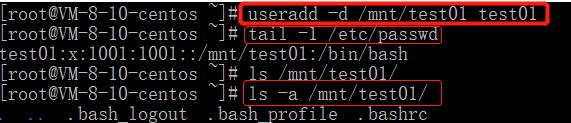

-s 登录解释器
-
解析器目录文件存放在:
/etc/shells -
查看所有解释器
参考实例:
cat /etc/shells
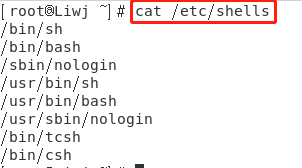
-G 附加组
参考实例:
useradd -G adminuser test01
#创建用户:test01 添加到 adminuser从属组下

2、设置登录密码—passwd
- 用户密码信息存放在
/etc/shadow文件 - 密码文件分析如下 :
tom:$6$3rgEtcOw $4Yxzrui/KlgTCS.eZaYk14IVhA.CzVYDY3NSYT4h8nz8de9X0QalqxdniiRt7bCiJmjppyg5zJ/9/IE5vr94m1: 18844:0:99999:7:::
用户名 密码加密后的字符串
上一次修改密码的时间(1970-1-1到 至今 随时改密,无限制(若为1,则使用一天后才可以修改密码) 使用99999天后修改密码) 提前7天提醒修改密码
passwd 用户名
参考实例:
passwd test #设置test用户密码
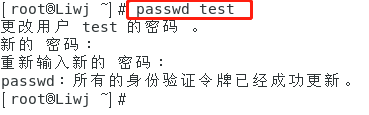
echo 密码 | passwd –stdin 用户名
- 不提示确认密码信息
参考实例:
echo "123456789" | passwd --stdin test
#设置test用户密码为123456789

3、修改用户属性—usermod
- usermod 参数选项 用户名
-u 修改用户指定uid
- 修改用户UID
参考实例:
usermod -u 1024 test
#设置test用户新UID为1024
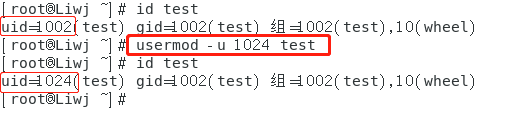
-d 家目录路径
参考实例:
usermod -d /mnt/test01 test01
#修改用户:test01 家目录(/home/test01) 为 :/mnt/test01

-s 登录解释器
参考实例:
usermod -s /sbin/nologin test01
#修改用户:test01 解释器(/bin/bash) 为 :/sbin/nologin
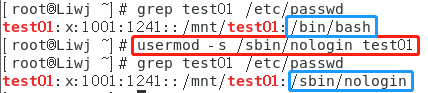
禁止登录解释器:/sbin/nologin
-G 附加组
参考实例:
usermod -G adminuser test01
#修改用户:test01 从属组(adminuser02)为:adminuser
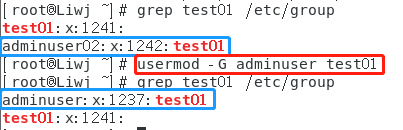
4、检查用户ID信息
id 用户名
参考实例:
id test #查看test用户ID信息

5、删除用户—userdel
- userdel 用户名 : 只删除用户名
- userdel -r 用户名:删除用户名、目录
userdel -r 用户名
userdel -r test #删除test用户
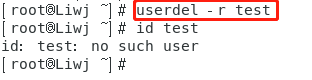
id:test:nosuch user 没有当前用户
二、管理组账号
1、添加组—groupadd
- 组基本信息存放在
/etc/group
groupadd 组名
参考实例:
groupadd admin01 #创建组名:admin01
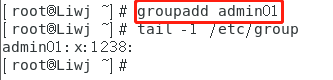
tail -1 /etc/group 显示组基本信息最后一行
- 组名:admin01 GID:1238
-g 指定组GID
groupadd -g 指定GID 组名
参考实例:
groupadd -g 1240 admin02 #创建组名:amdin02 指定GID:1240

tail -1 /etc/group 显示组基本信息最后一行
- 组名:admin02 GID:1240
2、管理组成员—gpasswd
- 组成员信息存放在
/etc/gshadow 文件
-a 添加成员
gpasswd -a 用户名 组名
参考实例:
tail-2/etc/group #显示组的基本信息最后2行
gpasswd-a al admin01 #将用户:a1 添加到组:admin02
tail -2/etc/group #显示组的基本信息最后2行
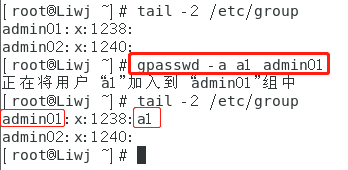
- 组:admin01 下有 a1用户
-d 删除成员
gpasswd -d 用户名 组名
参考实例:
gpasswd -d a1 admin01
#组:admin01 下删除 用户:a1
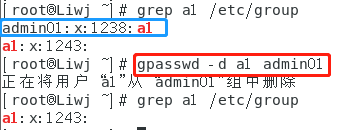
3、删除组
groupdel 组名
参考实例:
grep adminuser1 /etc/group #查询组名:adminuser1
groupdel adminuser1 #删除组名:adminuser1
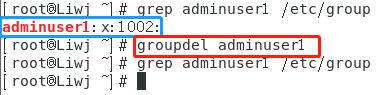
三、tar备份与恢复
归档、压缩、tar工具常用选项
归档:添加压缩包
- 将许多零散的文件整理为一个文件
- 文件总的大小基本不变
压缩:解压
- 按某种算法减小文件所占用空间的大小
- 恢复时按对应的逆向算法解压
常见的压缩格式及命令工具:
gzip -------->.gz
bzip2 -------->.bz2
xz -------->.xz
tar工具常用选项
-c :创建归档(添加压缩包)
-x :释放归档(解压缩包)
-f :指定归档文件名称
-t :显示归档中的文件清单
-C :指定释放路径
-z 、-j 、-J :调用.gz、.bz2、.xz格式的工具进行处理
备份与恢复操作
制作tar备份包—(添加压缩包)
tar 参数选项 保存压缩包路径.格式(.tar.gz/bz2/xz) 被备份的源文件路径
参考实例:
tar -zPcf /mnt/home.tar.gz /home/
#制作备份包:/home/ 打包到 /mnt/下,备份包名为:home.tar.gz
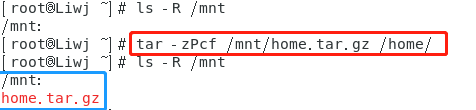
查看打包文件、内容
ls -lh /mnt/home.tar.gz #确认打包文件
tar -tPf /mnt/home.tar.gz #确认打包内容
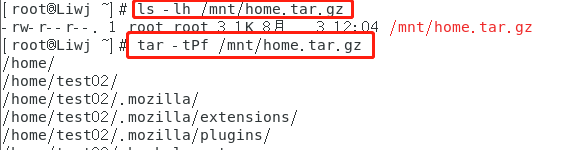
从tar备份包恢复 ---(解压)
tar 参数选项 /路径/压缩包名字 指定输出参数 -C 指定输出文件路径
参考实例:
tar xf /test01/home.tar.gz -C /test02/
#解压/test01/home.tar.gz 到指定目录 /test02目录下
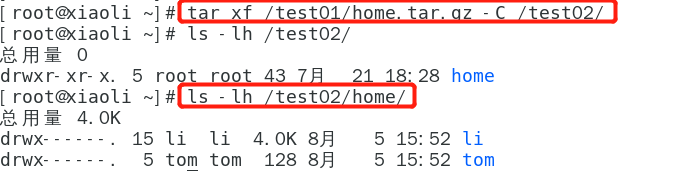
四、cron计划任务
- 用途:按设置的时间为用户反复
执行任务 - 软件包:
cronie、crontabs(系统默认已安装) - 系统服务:
crond(开机自启) - 日志文件:
/var/log/crond
管理周期性计划任务策略—crontab
- -u:指定用户编写执行;一般默认不写
- 调用vim文本编辑器
编辑:crontab -e -u 用户名
查看:crontab -l -u 用户名
清除:crontab -r -u 用户名
如何编写crontab任务记录 ?
- 格式 :
分 时 日 月 周 任务命令行(绝对路径)
分 时 日 月 周 任务命令行(绝对路径)
* * * * * #每分钟执行一次
30 8 * * * #每天早上8:30分执行一次
30 23 * * * #每天晚上11:30分执行一次
30 23 * * 5 #每周五晚上11:30分执行一次
30 23 * * 1-3 #每周一到周三晚上11:30分执行一次
30 23 1 * 1 #满足其中一个即可(每月一号或每周一)
30 23 * * 1,3,5 #每周一、三、五晚上11:30分执行一次
30 */2 * * * #每两小时执行一次
参考示例:
- 每分钟记录一次时间信息
* * * * * date >> /test01/123.txt
- crontab -l 查看任务


五、知识扩展
重定向
将前面命令的输出,写出到文本文件当前没有文件时,自动创建
覆盖重定向: >
参考实例:
head -2 /etc/passwd > /test01/passwd.txt
#输出/etc/passwd头两行 到 /test01/passwd.txt
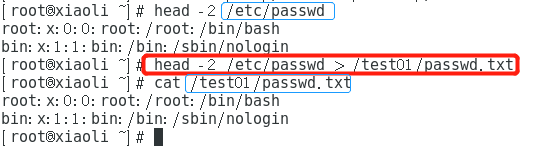
追加重定向: >>
参考实例1:
tail -2 /etc/passwd >> /test01/passwd.txt
#输出/etc/passwd后两行 到 /test01/passwd.txt下叠加写入
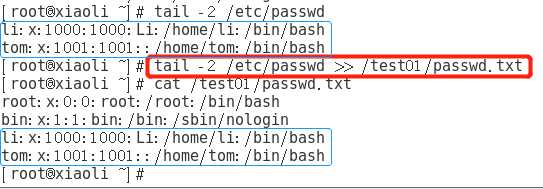
参考实例2:
echo 123456 >> /test01/passwd.txt
#写入:123456 到 /test01/passwd.txt下叠加写入
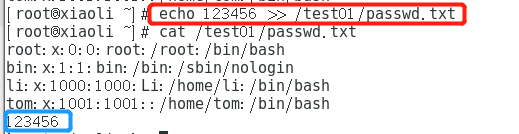
管道: |
- 讲前面命令的输出,传递给后面命令,作为后面命令参数继续运行
参考实例1:
- 显示/etc/passwd的8到12行内容
并添加序号
head -12 /etc/passwd | tail -5 | cat -n
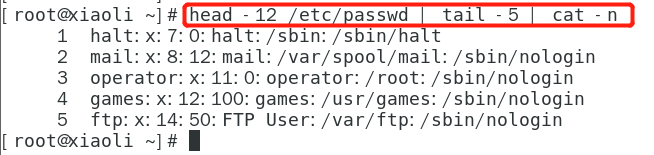
参考实例2:
若要显示原序号(8-12),可改变参数位置
思路:
- 先显示全文序号查看
- 再提取头12行内容
- 然后提取后5行内容
cat -n /etc/passwd | head -12 | tail -5
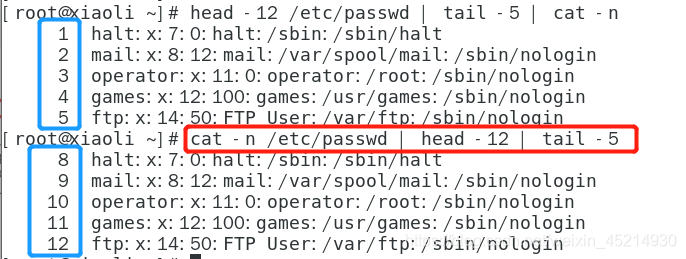
管理日期时间
查看当前日期时间—date
参考实例:
date #显示当前日期时间

修改当前日期时间—date -s
date 修改参数 -s 修改时间
参考实例:
date -s '1997-08-19 12:00:00'

计算器—bc
- 退出计算器:quit
参考实例:
bc
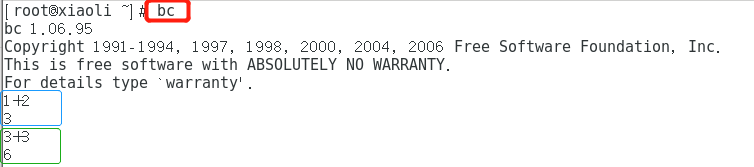
- bc支持
管道输出:
[root@xiaoli ~]# echo 5+ 5 | bc
10





















 2万+
2万+











 被折叠的 条评论
为什么被折叠?
被折叠的 条评论
为什么被折叠?








